Введение
Сброс настроек вашего Chromebook до заводских может быть важным, когда вам нужно стереть все данные с устройства. Если вы заблокированы и не можете получить доступ к своей учетной записи из-за забытого пароля, выполнение сброса до заводских настроек без входа в систему может спасти положение. Это руководство проведет вас через различные методы сброса вашего Chromebook, обеспечивая полное удаление данных и возврат устройства в исходное состояние.
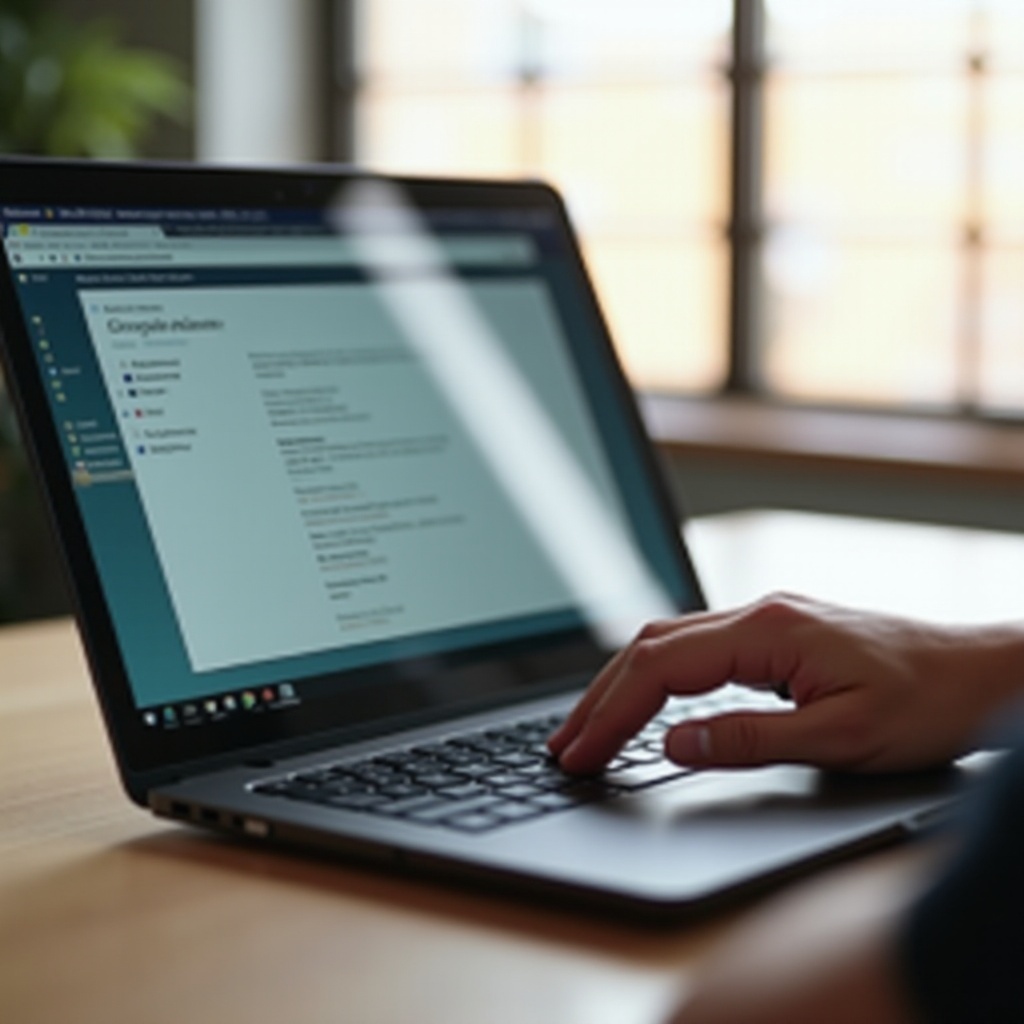
Понимание необходимости сброса до заводских настроек
Со временем Chromebooks могут сталкиваться с такими проблемами, как замедленная работа, сбои программного обеспечения или вирусные инфекции. Кроме того, если вы планируете продать или подарить свой Chromebook, сброс до заводских настроек гарантирует полное удаление всех ваших личных данных. Этот процесс сброса восстанавливает устройство до его первоначальных настроек, что делает его необходимым шагом в ряде ситуаций.
Сброс до заводских настроек без пароля особенно полезен, если вы заблокированы в своем Chromebook из-за забытых учетных данных. Без доступа к своей учетной записи вы можете беспокоиться о том, как разблокировать устройство, поэтому возможность сброса без пароля — это ценное умение, которое стоит иметь в арсенале.
Что такое сброс до заводских настроек?
Сброс до заводских настроек, также известный как жесткий сброс или мастер-сброс, возвращает ваш Chromebook к первоначальным заводским настройкам. Это означает, что все пользовательские данные, приложения и настройки, добавленные после покупки, будут удалены. Программное обеспечение Chromebook восстанавливается в исходное состояние, устраняя любые проблемы, связанные с программным обеспечением.
Сброс до заводских настроек отличается от перезагрузки устройства или выхода из учетной записи, так как предполагает полное удаление всего на устройстве. Это можно сравнить с началом с чистого листа, что часто необходимо для устранения серьёзных проблем или подготовки Chromebook для нового пользователя.
Подготовка к сбросу до заводских настроек
Перед выполнением сброса до заводских настроек необходимо создать резервные копии важных данных, которые могут понадобиться позже. Помните, что сброс до заводских настроек удалит все файлы, приложения и настройки на вашем Chromebook. Если возможно, перенесите важные файлы на внешнее хранилище или облачный сервис.
Также убедитесь, что аккумулятор вашего Chromebook достаточно заряжен или подключите его к источнику питания. Прерывание процесса сброса из-за отключения питания может привести к дополнительным сложностям.
Методы сброса до заводских настроек без пароля
Если вы потеряли пароль, есть несколько способов сбросить ваш Chromebook.
Используя функцию Powerwash
- Выйти из системы: На экране входа нажмите
Ctrl+Shift+Alt+R. - Нажмите Перезапуск: Появится диалоговое окно; выберите Перезапуск.
- Powerwash: После перезапуска появится новое окно. Выберите Powerwash, затем Продолжить.
- Следуйте подсказкам: Ваш Chromebook сотрет все данные и перезагрузится.
Используя режим восстановления
Режим восстановления может помочь, если вы не можете получить доступ к настройкам:
- Выключите Chromebook.
- Войдите в режим восстановления: Нажмите и удерживайте клавиши Esc + Обновить, затем нажмите кнопку питания.
- Вставьте диск восстановления: Следуйте инструкциям на экране для сброса устройства. Этот метод требует USB-накопителя с образом восстановления, созданным с помощью утилиты восстановления Chromebook.
Аппаратный сброс
Для некоторых моделей возможен аппаратный сброс:
- Выключите Chromebook.
- Сбросить аппаратно: Нажмите и удерживайте клавиши Обновить и Питание одновременно.
- Отпустите и перезапустите: Отпустите клавишу Обновить, когда Chromebook включится, выполняя сброс системы без пароля.
Устранение общих проблем
Иногда вы можете столкнуться с проблемами даже при выполнении сброса до заводских настроек:
- Режим восстановления не запускается: Убедитесь, что вы нажимаете правильную комбинацию клавиш, и попробуйте снова. Проверьте работоспособность нажатых клавиш.
- Процесс сброса замерзает: Убедитесь, что ваше устройство подключено к стабильному источнику питания; если оно остаётся замороженным, попробуйте аппаратный сброс.
- Нет доступного образа восстановления: Создайте образ восстановления заново с использованием утилиты восстановления Chromebook на другом рабочем устройстве.
Если эти шаги не решают проблему, возможно, потребуется обратиться за профессиональной поддержкой в службу поддержки Google.

Настройка после сброса
После сброса следующим шагом будет настройка вашего Chromebook. Следуйте этим шагам:
- Подключитесь к Wi-Fi: Выберите сеть и введите её пароль.
- Войдите в систему с учетной записью Google: Если это новый пользователь, создайте новую учетную запись.
- Настройте параметры: Скорректируйте системные настройки, перезагрузите приложения и восстановите данные из резервных копий с внешних хранилищ или облачных сервисов.
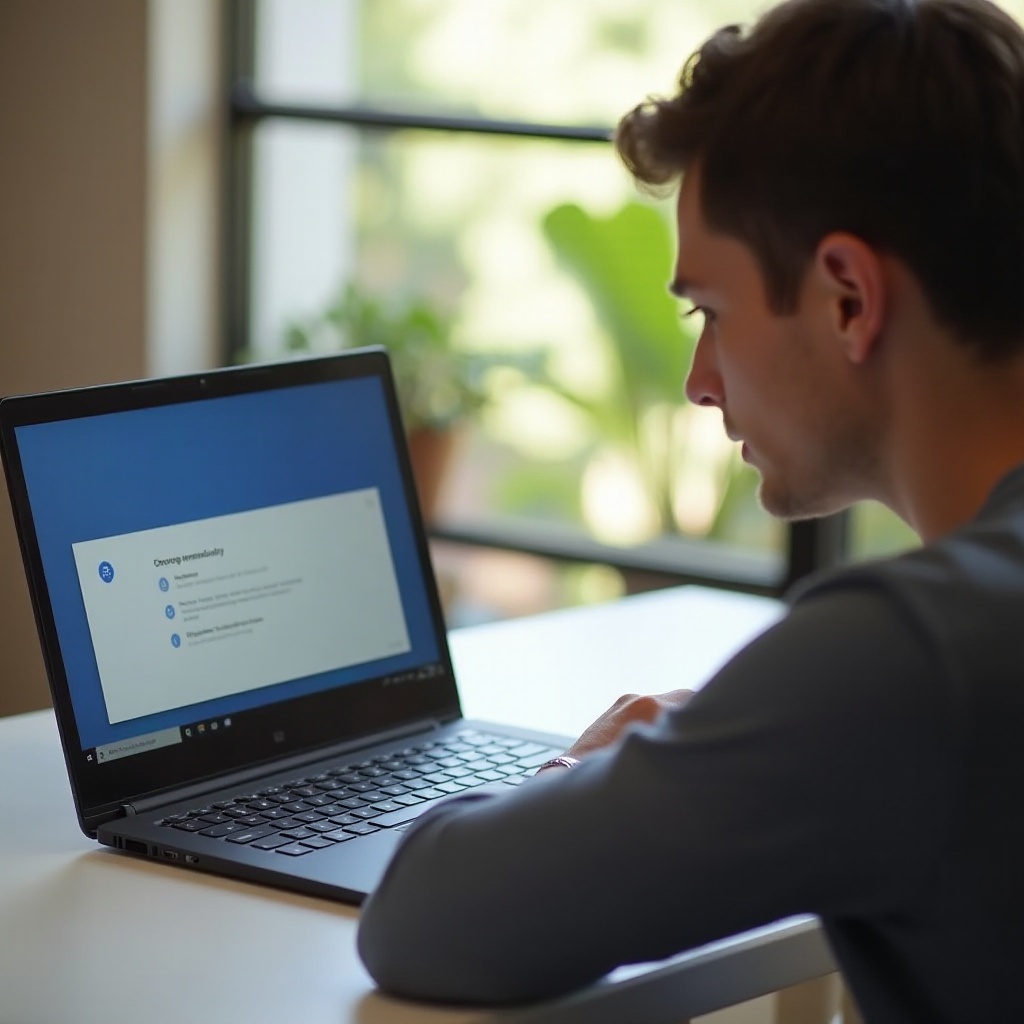
Заключение
Сброс вашего Chromebook без пароля может казаться сложным, но это управляемая задача с правильными шагами. Используя Powerwash, режим восстановления или аппаратный сброс, вы сможете быстро вернуть контроль над устройством. Помните о необходимости создания резервных копий важных данных заранее и соблюдайте правильные процедуры настройки после сброса для беспроблемного опыта.
Часто задаваемые вопросы
Могу ли я восстановить свои данные после сброса настроек до заводских?
Нет, сброс настроек до заводских окончательно удаляет все данные. Всегда сохраняйте важные файлы заранее.
Удалит ли сброс настроек до заводских вредоносное ПО?
Да, выполнение сброса настроек до заводских удалит любое присутствующее вредоносное ПО, так как устройство вернется к исходному состоянию.
Что делать, если сброс настроек до заводских не помогает?
Если сброс настроек не удаётся, попробуйте загрузиться в режим восстановления снова, используйте другой USB-накопитель для восстановительного образа или обратитесь за профессиональной помощью.


